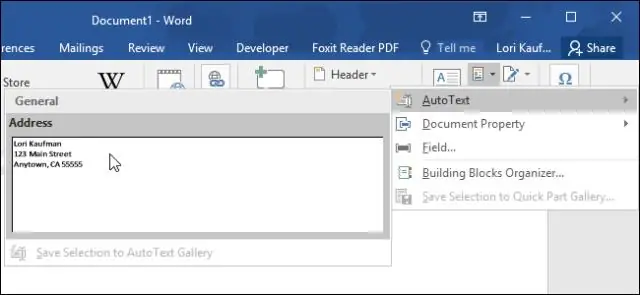
Sadržaj:
- Autor Lynn Donovan [email protected].
- Public 2023-12-15 23:44.
- Zadnja izmjena 2025-01-22 17:20.
AutoText je način pohranjivanja dijelova a Riječ dokument za ponovnu upotrebu. Možete, na primjer, kreirati biblioteku šablonskih paragrafa za poslovna pisma ili zadržati praktičan odabir zaglavlja i podnožja. An AutoText unos može pohraniti bilo što a Riječ dokument može sadržavati, kao što su formatirani tekst, slike i polja.
Osim ovoga, kako da koristim automatski tekst u Wordu?
Kako koristiti postojeće Wordove unose automatskog teksta
- Odaberite karticu Umetanje.
- U odjeljku Tekst na traci kliknite Brzi dijelovi >Autotekst.
- Odaberite jedan od unaprijed definiranih unosa AutoText-a da ga dodate u svoj dokument.
- Da biste dodali datumsku liniju, idite na Umetanje > Datum i vrijeme i odaberite jedan od ponuđenih predložaka.
Isto tako, kako ukloniti automatski tekst u Wordu? Da biste uklonili unose automatskog teksta, slijedite ove korake:
- Prikažite karticu Umetanje na vrpci.
- Kliknite na alatku Brzi dijelovi u grupi Tekst.
- Odaberite Building Blocks Organizer.
- Izaberite naziv vašeg unosa AutoText sa liste imena.
- Kliknite na dugme Izbriši i vaš unos će nestati nakon što potvrdite da želite da ga izbrišete.
Osim ovoga, kako da automatski popunjavam riječi u Wordu?
Korištenje savjeta za samodovršavanje
- Izaberite Opcije automatskog ispravljanja iz menija Alati.
- Kliknite mišem na karticu AutoText.
- Ovisno o vašoj verziji Worda, odaberite opciju ShowAutoComplete Tip za automatski tekst i datume ili opciju ShowAutoComplete Suggestions da omogućite ovu funkciju ili poništite odabir opcije ako je više ne želite.
- Kliknite na OK.
Kako automatski mijenjate riječi u Wordu?
Idite na File > Options > Proofing i izaberite AutoCorrect Options. Na kartici AutoCorrect potvrdite izbor u polju za potvrdu Zamijeni tekst dok kucate, ako već nije označeno. Pod Zamijeni unesite znakove koje želite pokrenuti automatski tekst.
Preporučuje se:
Možete li zamutiti tekst u Wordu?

Odaberite tekst koji želite zamutiti tako što ćete kliknuti mišem i prevući preko teksta. Odaberite cijelu rečenicu pritiskom na tipku 'Ctrl' i klikom bilo gdje u rečenici. Kliknite na strelicu padajućeg menija 'Tekstualni efekti' u grupi Font na kartici Početak na Word traci. Pokažite na 'Sjaj'
Kako da pretvorim tekst u tabelu u Wordu?

Kako pretvoriti tekst u tabelu u Wordu Otvorite dokument u kojem želite da radite ili kreirajte novi dokument. Odaberite sav tekst u dokumentu, a zatim odaberite Umetanje→Tabela→Pretvori tekst u tabelu. Možete pritisnuti Ctrl+A da odaberete sav tekst u dokumentu. Kliknite OK. Tekst se pretvara u tabelu od pet stupaca. Sačuvajte promjene u dokumentu
Kako da centriram tekst horizontalno u tabeli u Wordu?

Odaberite ćelije, stupce ili redove s tekstom koji želite da poravnate (ili odaberite cijelu tablicu). Idite na karticu (Alati za tablice) Izgled. Kliknite na dugme za poravnavanje (možda ćete prvo morati da kliknete na dugme za poravnanje, u zavisnosti od veličine vašeg ekrana)
Kako prevrnuti tekst u šatoru u Wordu?

Da biste ga okrenuli, uradite sledeće: Desnim tasterom miša kliknite na okvir za tekst i izaberite Formatiraj oblik. Odaberite 3-D Rotation u lijevom oknu. Promenite postavku X na 180. Kliknite na OK i Word će preokrenuti tekst u okviru za tekst, stvarajući zrcalnu sliku. Možete kreirati preokrenutu sliku u ogledalu tako što ćete promijeniti postavku Y na 180
Kako uređujete tekst u Wordu?

Kliknite bilo gdje u tekstualnom polju Worda da uđete u način za uređivanje. Time se otvara i fokusira se na novu Formattab. Kliknite i prevucite mišem preko dijela teksta da biste ga uredili. Alternativno, pritisnite 'Ctrl-A' da odaberete sav tekst u okviru za tekst
